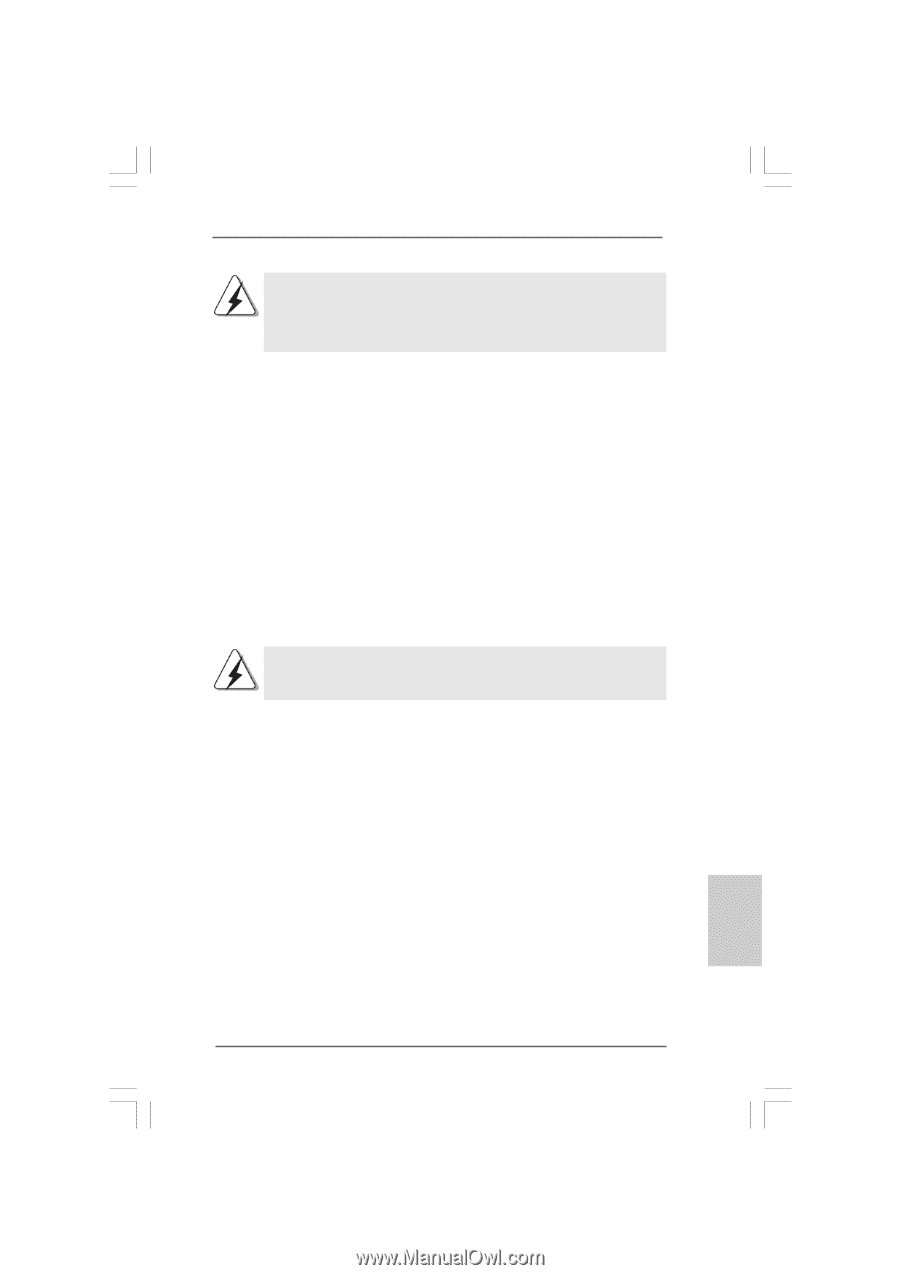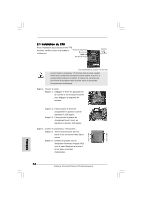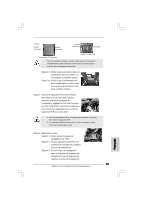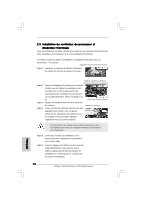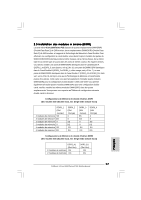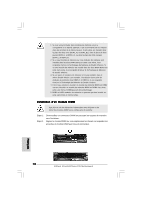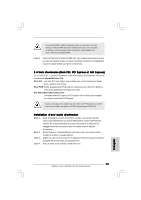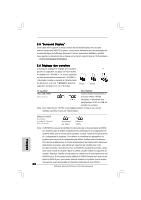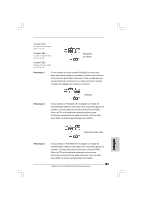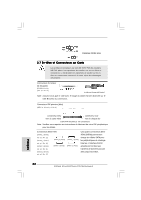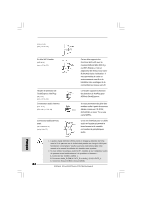ASRock 4Core1600Twins-P35 Quick Installation Guide - Page 79
Slots PCI, Slots PCIE, Slot AGI Express PCI Express x4
 |
View all ASRock 4Core1600Twins-P35 manuals
Add to My Manuals
Save this manual to your list of manuals |
Page 79 highlights
Le module DIMM s'insère uniquement dans un seul sens. Si vous forcez le module DIMM dans son emplacement avec une mauvaise orientation cela provoquera des dommages irrémédiables à la carte mère et au module DIMM. Etape 3. Insérez fermement le module DIMM dans son emplacement jusqu'à ce que les clips de maintien situés aux deux extrémités se ferment complètement et que le module DIMM soit inséré correctement. 2.4 Slots d'extension (Slots PCI, PCI Express et AGI Express) Il y a 3 slots PCI , 1 slot PCI Express et 1 slot AGI Express (PCI Express x4) sur les cartes mères 4Core1600Twins-P35. Slots PCI: Les slots PCI sont utilisés pour installer des cartes d'extension dotées d'une interface PCI 32 bits. Slots PCIE: PCIE1 (emplacement PCIE x16) est utilisé pour les cartes PCI Express avec cartes graphiques de largeur x16 voies. Slot AGI Express (PCI Express x4): L'emplacement AGI Express (PCI Express x4) est utilisé pour installer les cartes d'extension PCI Express. Si vous envisagez de n'installer qu'une seule carte PCI Express sur cette carte mère, veuillez l'installer sur PCIE1 (emplacement PCIE x16). Installation d'une carte d'extension Etape 1. Avant d'installer les cartes d'extension, veuillez vous assurer de bien avoir coupé l'alimentation ou d'avoir débranché le cordon d'alimentation. Veuillez lire la documentation des cartes d'extension et effectuer les réglages matériels nécessaires pour les cartes avant de débuter l'installation. Etape 2. Retirez l'équerre correspondant au connecteur que vous voulez utiliser. Gardez la vis pour un usage ultérieur. Etape 3. Alignez la carte sur le connecteur et appuyez fermement jusqu'à l'insertion complète de la carte dans son emplacement. Etape 4. Fixez la carte sur le châssis à l'aide d'une vis. Français 79 ASRock 4Core1600Twins-P35 Motherboard